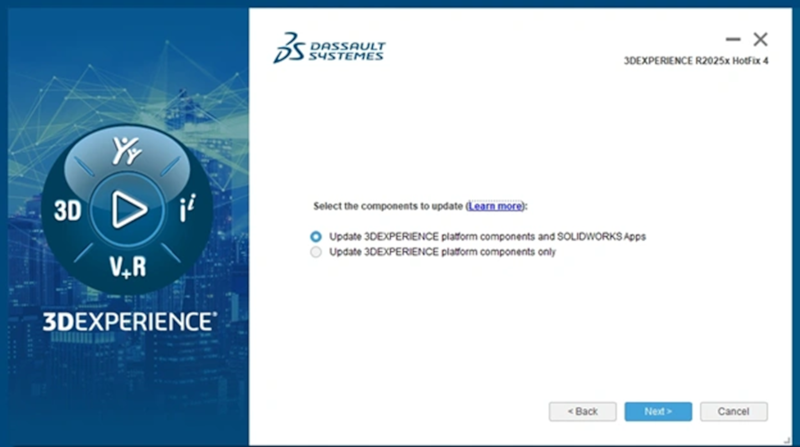SOLIDWORKS零件错误寻找方法——二分法
日期:2024-07-04 发布者: 小编 浏览次数:次
在日常的工作中,大家经常遇到SOLIDWORKS弹窗,信息错误或者是软件警告问题。其中有很多情况是由于错误零件导致的,那么如何找到错误零件就成为了当前至关重要的事情。其实关于寻找错误零件有着非常简单的一套方法——二分法。它能帮助我们不断缩小错误零件的范围,从而找到出错的零件?现在我们以转step失败为例,来看看使用二分法的整个流程。
更多SOLIDWORKS零件技巧:
SOLIDWORKS如何将多个零件要合并成一个零件?
SOLIDWORKS彻底消除零件切边方法
SOLIDWORKS正确打开丢失零件的装配体的小技巧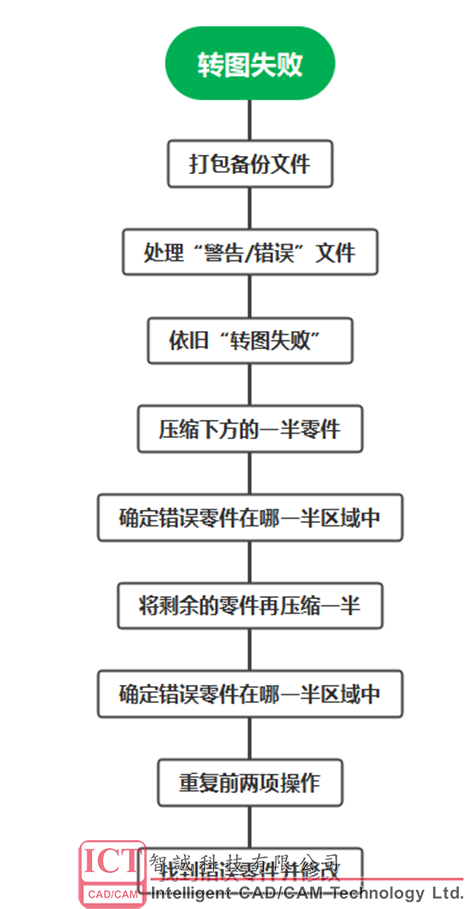
通常情况下,按照上述流程,即可找到SOLIDWORKS错误文件。我们来详细看一下。
- 第一点,也是非常重要的一点,一定要备份文件。否则若是后续的测试导致源文件出现问题就得不偿失了。
- 打开总装配体,在设计树中找到红色名称和存在黄色感叹号的零件,红色名称代表错误,黄色感叹号代表警告、警示。这两类零件都是需要修改正确,说不定正是这两类零件导致“转step文件不成功“。修改完毕后,再尝试转step文件。

3.如若转step文件不成功,请将所有的零件对半分,压缩下面一半的零件,尝试转step操作。(若是你的总装配体是由多个子装配体组成的,你可以尝试将子装配体对半分,压缩一般的子装配体,确定错误SOLIDWORKS零件是在哪个子装配体中)
4.假如依旧转图失败,说明错误SOLIDWORKS零件在上面的这一部分的零件中,压缩的这一部分零件反而是正常的。 所以下一步我们要把剩下的零件“对半分“,压缩一半的零件,再尝试进行转图,以此来不断的压缩错误零件的区域。
5.若是依旧转图失败,说明错误SOLIDWORKS零件就是出现在剩下的零件当中,最后只剩下两个零件,再依次尝试一下转step文件(这里最后剩下的两个模型里有一个是子装配体,如果确定错误零件是子装配体,。
6.最终我们通过二分法找到错误的SOLIDWORKS零件,并将之更改,解决错误弹窗问题,得到最终的总装配体。大家赶紧试一下了。
获取正版软件免费试用资格,有任何疑问拨咨询热线:400-886-6353或 联系在线客服
未解决你的问题?请到「问答社区」反馈你遇到的问题,专业工程师为您解答!